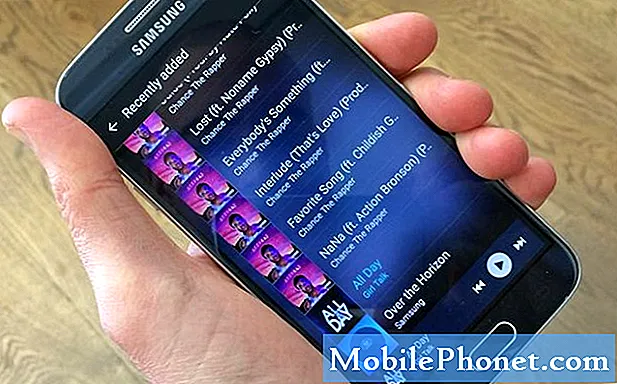תוֹכֶן
הנה מדריך כיצד להשתמש ב- Airdrop כדי לשתף במהירות קבצים בין מכשירי iOS ומחשבי Mac.
כאשר אנו יוצרים לעתים קרובות מדיה כמו תמונות או מסמכים על המכשירים שלנו, אז בדרך כלל אנחנו צריכים לשלוח אותם למישהו אחר. אם אנחנו צריכים לקבל פרויקט שאושר על ידי מנהל, לשלוח חתיכת צילום לעורך שלנו או משהו כזה, אנו עשויים לשלוח אותו בדוא"ל או לשלוח אותו באמצעות Dropbox.
אחת הדרכים הקלות ביותר לחלוק עם זאת היא זכות בתוך iOS ו- MacOS סיירה. התכונה נקראת איירדרוף והוא יכול לשמש לשלוח במהירות ו לקבל מידע תוך כדי תנועה.
כיצד להשתמש Airdrop כדי לשתף קבצים במהירות
להלן השלבים כדי לשלוח ולקבל קבצים באמצעות Airdrop במכשיר Mac או iOS.
צפה בסרטון למעלה לקבלת מידע נוסף וטיפים לשימוש ב- Airdrop.
שליחת קבצים מ - iOS באמצעות Airdrop
אם אתה משתמש לעתים קרובות iOS התקן, קיימת סבירות גבוהה כי אתה משתמש בו מסיבות עבודה הקשורות ייתכן שיהיה צורך במהירות לשלוח קובץ לעמית או לבוס. לדוגמה, שליחת תמונה תהיה דבר שיצדיק באמצעות Airdrop במקום לשלוח אותו בדוא"ל.
ל גישה איירדרוף במכשיר ה- iOS שלך, החלק למעלה לחשוף שליטה מרכז ומשם, הקש על הכרטיסייה שכותרתה Airdrop ותוצג בפניך אפשרויות. אתה יכול להחליף איירדופ ל קבלה כבוי, אנשי קשר רק או כל אחד. הרשאות השיתוף השונות יהיו שימושיות בהתאם למצב.

כדי להשתמש Airdrop, אתה חייב להיות וויי - פיי ו- Bluetooth מופעלת על המכשיר שלך, כמו גם את אחד שאתה שולח. ברגע זה מופעל, אתה יכול לבחור את הקובץ ולאחר מכן הקש על שתף סמל כדי להראות דרכים שונות לשיתוף זה.
תוכלו להבחין בנוסף לשיטות השיתוף הרגילות שלך כגון הודעות ו- Mail, עכשיו אתה צריך לראות את הקטע איירדרוף מואר כחול. רגעים לאחר מכן, החבר שלך צריך להופיע שם בשבילך הקש על on. הקשה על השם שלהם תאפשר להם לאמת את העסקה במכשיר שלהם ומשם הקובץ צריך להעביר.

זה מאוד נוח תוך כדי תנועה ו צורך לשתף קבצים באיכות מלאה אחד עם השני ללא צורך לפנות דוא"ל או אחסון במקום אחר שיתוף הקישור.
באמצעות Airdrop בין Mac ו- iOS
עוד דרך שימושית מאוד להשתמש Airdrop היא על ידי העברת קבצים אל וממנה iPhone / iPad שלך מק. אם אתה עובד על מק וייתכן שיהיה צורך לשתף את העדכונים האחרונים שלך הקובץ תוך כדי ללכת עם לקוחות, באמצעות Airdrop ל אצווה העברה קבצים אידיאליים.
עכשיו שאתה יודע איך Airdrop מ iPhone שלך, אתה אמור להיות מסוגל לשלוח קבצים ל- Mac ללא בעיות. באמצעות Airdrop בצד MAC של הדברים הוא די פשוט יהיה לגשת דרך מוצא.

כאשר אתה פותח חלון Finder חדש על ידי לחיצה על הסמל ב רציף, תראה את סרגל צדדי עם המקומות הרגילים שלך כי אתה תכופים כגון הבית, שולחן העבודה, Dropbox ועוד. גלילה למטה יגלה בחירה Airdrop. לחיצה על זה תאפשר לך לראות, בדיוק כמו ב- iOS, חברים זמינים ל Airdrop עם.
תוכל גם לשנות את האופן שבו מותר לך להתגלות ולהחליף אותו באופן דומה ל- iOS בהתאם ל פרטיות העדפות. אם אינך רואה את עמיתך מופיע כמישהו ל- Airdrop, ייתכן שיהיה עליך לשנות את ההעדפות האלה אם הם אינם מורשים לראות את המכשיר שלך.
השימוש Airdrop יש באופן משמעותי גדל שלי פרודוקטיביות זמן ואני מוצא את עצמי משתמש בו מעל דואר אלקטרוני הודעות עבור רוב סוגי הקבצים. יש כמובן סיבות מדוע דוא"ל למשל יהיה רעיונות טובים כפי שהוא יוצר גיבוי בשרת הדוא"ל שלך, אך לעתים קרובות יותר מאשר לא, Airdrop תקבל את העבודה בכמה הברזים המהירים של המסך.